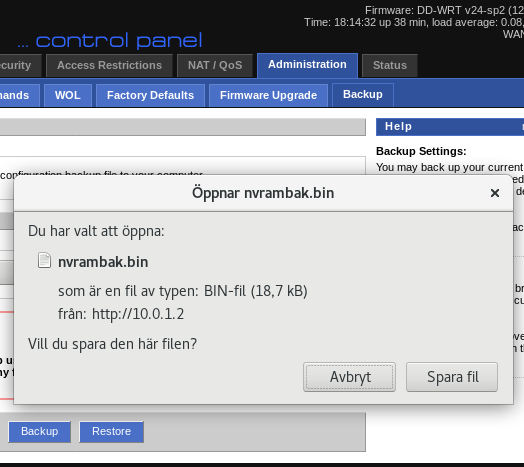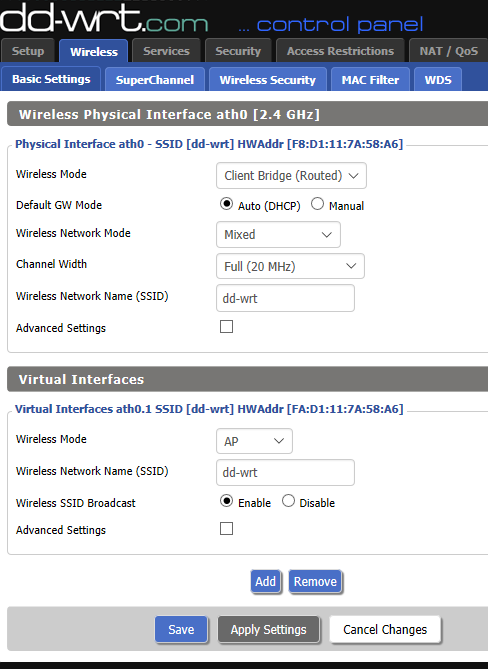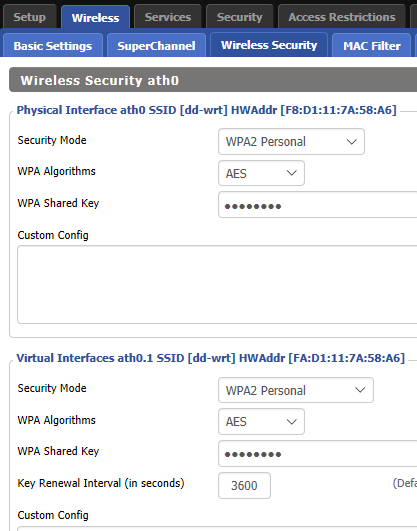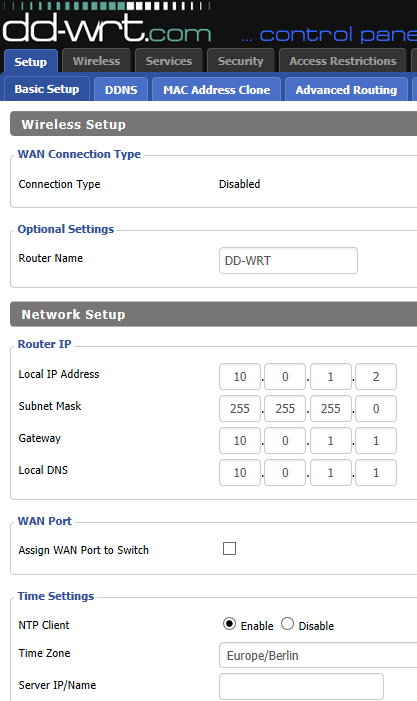DD-WRT som repeater
Föresatsen är att förlänga det trådlösa nätverkets räckvidd genom att använda en gammal router med DD-WRT programvara. Vi ska helt enkelt göra en repeater. Denna guide förutsätter att du har installerat DD-WRT på routern och att den har grundinställningarna.
Koppla in din dator mot en av routerns lan-portar, ha dhcp aktiverat för nätverkskortet, och ha inte i gång trådlöst. Logga in på routern genom att gå till ip-adressen 192.168.1.1 i din webbläsare.
Väl där måste du ange rootanvändarnamn och lösenord innan du kan gå vidare.
Nu kommer vi till den roliga biten.
Fyll i så att det ser ut som på bilden:
Öppna Wireless - Basic Settings
Wireless Physical Interface
Default GW mode - Auto
Wireless Network Mode : Client Bridge (Routed)
Wireless Network Mode : Samma som på huvudroutern (Standard MIXED)
Channel Width: Lämna Auto, DD-WRT ordnar det
Wireless Network Name SSID : Måste vara EXAKT som på första routern inbegripet versaler och gemena.
Wireless SSID Broadcast : Enable (Standard)
Network Configuration : Bridged (standard; klicka på avancerat så kommer alternativet fram)
Save (Inte Apply; det kommer att vara det sista vi gör)
Virtual Interfaces Section
Add
Wireless Network Name(SSID) : Ange samma SSID som på den primära(Här är det dd-wrt). Om du mot förmodan skulle få problem så testa med ett annat SSID på den här.
Wireless SSID Broadcast : Enable (Default)
AP Isolation : Disable (Default)
Network Configuration : Bridged (Default)
Save (Spara bara och tryck inte på Apply!)
Öppna Wireless -> Wireless Security
Physical Interface Section
Security Mode : Måste överensstämma med den första routern. WPA2-Personal
WPA Algorithms : Samma som på första routern - alltså AES i det här fallet
WPA Shared Key : Lösenordet överensstämmande med första routern
Virtual Interfaces Section
Security Mode : Måste vara samma som på Physical Interface; alltså det som är ovanför
WPA Algorithms : AES, matchar första routern
WPA Shared Key : Samma lösenord som ovanför
Key Renewal Interval (in seconds) : Lämna orörd
Save (Spara men tryck inte på Apply!)
Öppna Security -> Firewall
SPI firewall (YMMV)
Bocka ur alla rutor utom Filter Multicast, och lämna förstås brandväggen aktiverad (Enabled)
Öppna Setup -> Basic Setup tab
Connection Type ska vara: Disabled
Sätt STP som Disabled (Default)
IP Address : 10.0.1.2 (Under fröutsättning att den första routern har IP-nummer 10.0.1.1)
Mask : 255.255.255.0
Gateway: 10.0.1.1 (samma förutsättning som tidigare: att den primära routern har IP-adressen 10.0.1.1)
DHCP Server: Disable (Den kommer att vara inaktiverad vid det här laget)
Local DNS: 10.0.1.1 (om IP-adressen på den första routern är 10.0.1.1)
Assign WAN Port to Switch : Eventuellt kan du aktivera WAN-porten för att få tillgång till ytterligare en lokal port.
Nu ska allt tillämpas; tryck på APPLY Settings
Och så kommer vi till den spännande biten då vi ska se om det fungerar.
Logga in på routern på dess nya IP-adress med webbläsaren på http://10.0.1.2.
Pinga från din dator till den router du är ansluten till, dvs 10.0.1.2 i exemplet ovan. Sen till den första routern på 10.0.1.1, sen testar du att når internet; t ex ping www.svd.se. Eller så kan du förkorta pinan genom att surfa ut på nätet direkt utan att logga in routern.
Dock kan det vara förståndigt att spara en fungerande konfiguration. Gör det genom att gå till - Administration - Backup. Sen är det bara att trycka på Backup-rutan och välja var man vill spara konfigurationen. Det kan ju hända att man villar bort sig i alla möjligheter att konfigurera och vill återgå till en som fugnerar.